İlan
Tamam, itiraf ediyorum - bazen biraz fazla görev yapıyorum ve yeterince verimli değilim. E-postayı kontrol etmek için günde birkaç kez giriş yaptığım yaklaşık yedi farklı POP e-posta hesabım var. Tüm bu hesaplar için tek bir e-posta istemcisi kullanmamamın bir nedeni, bu e-postaların tümünü dizüstü bilgisayarıma indirmek istemememdir. Benim gibiyseniz, önemli bir e-postanın ne zaman geldiğini öğrenmenin kolay bir yoluna ihtiyacınız var. Böyle bir uyarıyı almanın en iyi çözümü POP Peeper.
POP Peeper Sizi Nasıl Daha Verimli Yapabilir?
Sahip olduğunuz tüm e-posta hesaplarını düşünün. Muhtemelen ISS'nizle bir e-posta hesabınız var, ancak muhtemelen bir veya daha fazla Gmail, Yahoo, AOL veya Hotmail hesabınız da var. Bazı kişilerin 5 ila 10 veya daha fazla e-posta hesabı vardır ve bu hesapların en üstünde kalmak sıkıcı ve zaman alıcı olabilir. POP Peeper günü kurtarabilir.
POP Peeper, Windows görev çubuğunuzda çalışan ve çok küçük bir bellek alanı kullanan müdahaleci olmayan, ücretsiz bir e-posta bildirim hizmetidir. Birçok yönden, standart e-posta istemcinize çok benzer, ancak yalnızca kontrol ettiği bir bildirim hizmeti olarak ayarlayabilirsiniz.
herşey e-posta hesaplarınızı gösterir ve bir e-postanın ne zaman ve nerede geleceğini size bildirir.POP Peeper kurulumu çok hızlı ve kolay bir işlemdir. Bir POP3, IMAP veya desteklenen birçok web posta hesabından e-postalarınızı okumak için yapılandırabilirsiniz. Bu kılavuzda çok kullandığım üç senaryo, POP3, özelleştirilmiş POP3 Gmail hesapları ve bir Yahoo web posta hesabı ele alacağım.
POP3 Kurulumu: POP Peeper ile POP3 Hesabını Yapılandırma
POP Peeper'da bir POP3 e-posta hesabı oluşturmak, yalnızca iki küçük ekran bilgisini doldurmakla ilgilidir ve işiniz bitti. POP3 hesabımı RealityUncovered e-postaları için kurduğum aşağıdaki gibi gelen ve giden posta sunucuları için temel bilgileri girmeniz yeterlidir.
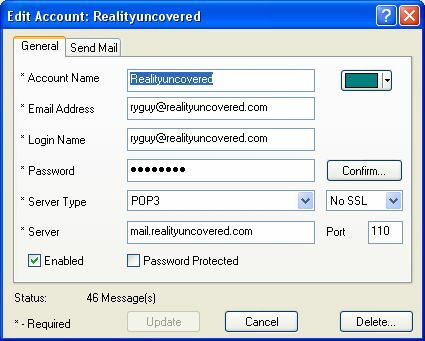
Açıkçası, POP3 sunucunuzu, giriş adınızı ve şifrenizi ve hesabın SSL ile ayarlanıp ayarlanmadığını bilmeniz gerekir. Bu yanıtları bilmiyorsanız, e-posta hesabını sizin için ayarlayan yöneticiye başvurun. Ayrıca hesap kurulumunun sağında bir renk kutusu görürsünüz. Bu, bu kaynaktan gelen tüm iletileri renklendirir.
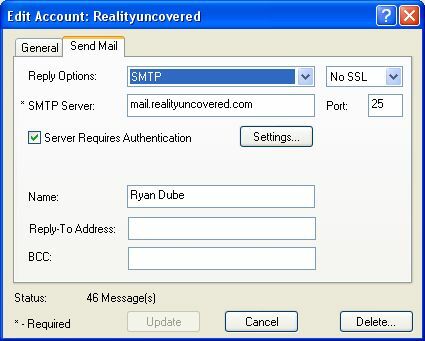
SMTP gidenlerini ayarlamak, isterseniz POP Peeper içinden e-postaları yanıtlamanıza olanak tanır. Ancak, POP Peeper'ı e-posta bildirim hizmeti olarak kullanmak istiyorsanız, bu gerçekten gerekli değildir. Ancak, yanıtlamak için e-posta istemcinizi veya web posta hesabınızı açmayı zahmet etmek istemiyorsanız, giden SMTP bilgilerinizi buraya ekleyebilirsiniz.
Gmail POP3: Gmail Hesabını POP Peeper ile Yapılandırma
Birisi, çalıştığınız bir kuruluş için size özelleştirilmiş bir Gmail hesabı sağladığında, standart bir Gmail hesabı gibi çalışmaz. Bunlar, Gmail posta kutunuzdaki POP3 ayarını etkinleştirerek erişebileceğiniz özelleştirilmiş hesaplardır. İlk olarak Gmail hesabınıza giriş yapın, “Ayarlar” ve ardından “Yönlendirme ve POP / IMAP” seçeneklerini tıklayın. Bu bölümde, postanıza POP erişimi yoluyla erişme özelliğini etkinleştirebilirsiniz.
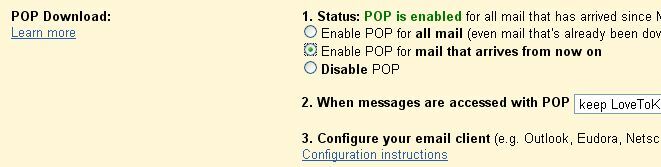
Gmail hesabınızda POP'u etkinleştirdikten sonra, normal bir POP3 hesabında olduğu gibi hesabınızı POP Peeper'da ayarlayabilirsiniz.
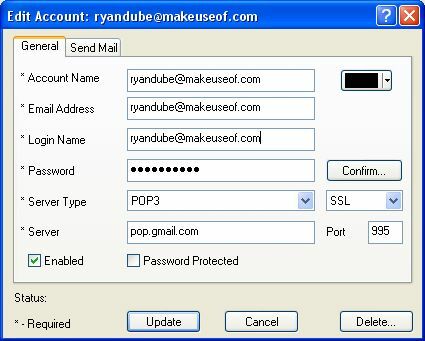
Gmail için Gelen posta sunucusu pop.gmail.com ve giden smtp.gmail.com'dur. Giriş adınız olarak tam e-posta adresinizi kullandığınızdan emin olun ve hazırsınız.
Ücretsiz Webmail Hesapları: Yahoo, Hotmail, Gmail ve diğerlerini POP Peeper ile Kurma
Yahoo, Hotmail ve diğerleri gibi ücretsiz bir web postası hesabınız (veya birkaç tane) varsa, bu hesaplara POP Peeper aracılığıyla erişim kurmak daha kolay olamazdı. Ücretsiz bir çevrimiçi e-posta hizmetleri listesine uzun bir erişim bu uygulama tarafından desteklenmektedir. Tek yapmanız gereken hizmeti seçmek, hesap bilgilerinizi girmek ve yazılım hemen çevrimiçi hesabınızla entegre olacak.
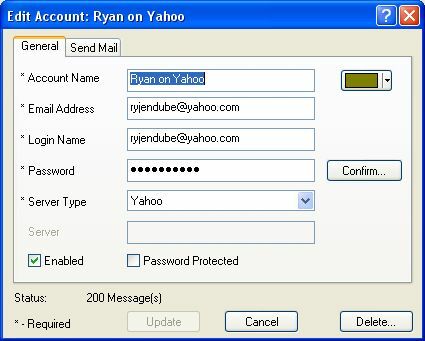
Yine, kaynağı renk kodlayın ve altınsınız. Gerçekten bundan daha kolay olamaz.
Bildirimleri, E-posta Erişimini ve Diğer Özellikleri Yapılandırma
POP Peeper, uzun e-posta hesapları listenizi sizin için yoklayacak şekilde ayarladıktan sonra, geriye kalan tek şey uygulamayı istediğiniz gibi davranacak şekilde ayarlamaktır. Tweak yapabileceğiniz birçok özellik var, ancak isterseniz yapılandırmak isteyeceğiniz en önemli öğeler uygulamanın olabildiğince verimli çalışması için depolama ayarları, yoklama aralığı ve bildirim seçenekler.
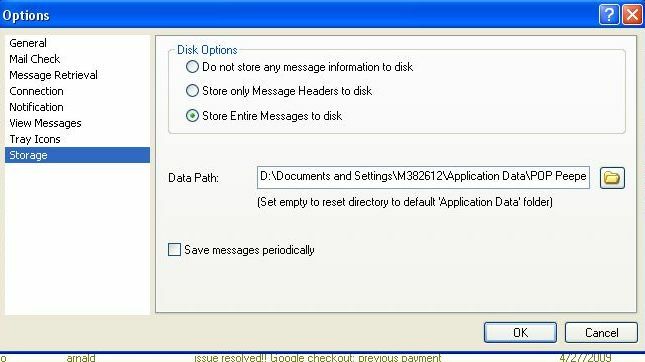
Uygulamayı yalnızca mesaj başlıklarını indirecek ve mesajı diske kaydetmeyecek şekilde yapılandırabilirsiniz. Bu, yalnızca bildirim almak istiyorsanız ve uygulamayı posta istemciniz olarak kullanmak istemiyorsanız en iyi seçenektir.
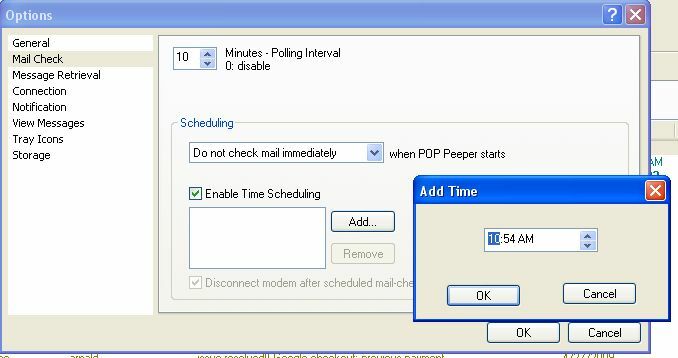
Ardından, uygulamanın ne sıklıkta dışarı çıkmasını ve tüm e-posta hesaplarınızı yoklamasını istediğinizi ayarlayın. Başka bir seçenek de “Zaman Planlamasını Etkinleştir” yapabilmenizdir; başka bir deyişle, uygulamayı yalnızca gün içinde belirli saatlerde dışarı çıkıp hesaplarınızı yoklayacak şekilde ayarlayabilirsiniz. E-postanızı yalnızca öğle saatlerinde mi kontrol ediyorsunuz? Dışarı çıkmak ve bu süre zarfında tüm e-postalarınızı aşağı çekmek için POP Peeper'ı ayarlayın.
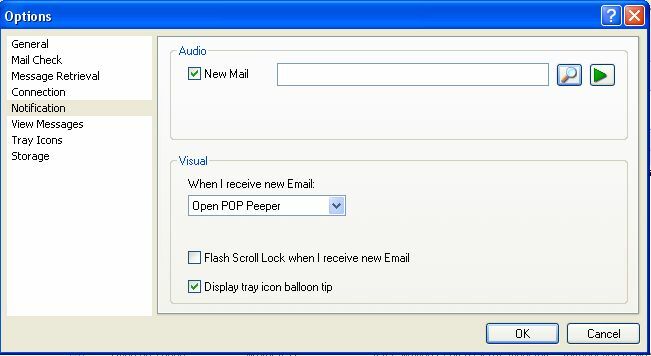
POP Peeper'ın en sevdiğim özelliği, yeni e-postalarınız olduğunda size nasıl bildirileceğini yapılandırma özelliğidir. Bir ses dosyasını çalmasını, Kaydırma Kilidi ışığını yakmasını, tepsi simgesinden bir balon açmasını ve uygulamayı otomatik olarak açmasını sağlayabilirsiniz. Çalışmaya çalışırken çok sinir bozucu bulamayacağınız bildirim düzeyini siz belirlersiniz.
E-posta Kontrol Merkeziniz
Tüm hesaplarınız web üzerinden kurulduktan sonra POP Peeper kullanımı oldukça iyidir. Bu, sürekli kontrol etmeyi unuttuğunuz düzinelerce e-posta hesabını birleştirmenin en iyi yoludur. Artık bir daha asla e-posta kaçırmayacaksınız.
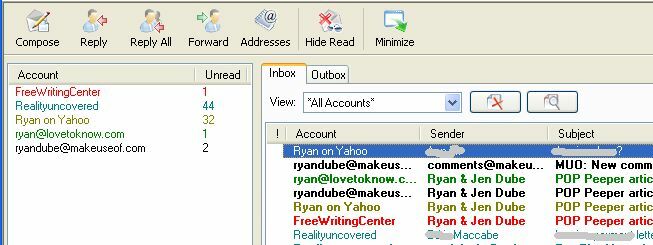
Tüm e-posta hesaplarınız için bu "kontrol merkezi" ile ilgili en güzel şey, e-postalarınızı tek bir yerde, hesaba göre kodlanmış renkte veya odaklamak istediğiniz belirli bir hesabı seçebilirsiniz üzerinde. Seçenek sizindir. Ne kadar kullanırsanız kullanın, POP Peeper, hiç kimsenin size daha az kullanmayacağınız o belirsiz e-posta hesabına başka bir e-posta gönderdiğinin anında farkında olmanızı sağlayacaktır. Artık her şeyi tek bir yerde takip edebilirsiniz.
Birçok e-posta hesabınızı yönetmek için kendi yöntemleriniz var mı? Tekniklerinizi aşağıdaki yorumlar bölümünde paylaşın.
Ryan Elektrik Mühendisliği lisans derecesine sahiptir. 13 yıl otomasyon mühendisliği, 5 yıl BT'de çalıştı ve şu anda bir Uygulama Mühendisi. MakeUseOf'un eski bir Genel Yayın Yönetmeni, Veri Görselleştirme üzerine ulusal konferanslarda konuştu ve ulusal TV ve radyoda yer aldı.